| 일 | 월 | 화 | 수 | 목 | 금 | 토 |
|---|---|---|---|---|---|---|
| 1 | ||||||
| 2 | 3 | 4 | 5 | 6 | 7 | 8 |
| 9 | 10 | 11 | 12 | 13 | 14 | 15 |
| 16 | 17 | 18 | 19 | 20 | 21 | 22 |
| 23 | 24 | 25 | 26 | 27 | 28 |
- 자바스크립트for문
- 사례관리
- cmd명령어
- 큐개념
- 개발
- PostgreSQL
- 자바스크립트forinforof차이
- speechAPI
- Android
- 파이썬
- 오류종류
- forof문
- Python
- speechtoText
- R데이터분석
- 안드로이드
- 장고웹
- 청소년복지론
- 자바스크립트날짜형식
- 자바스크립트수학
- 장고웹프로젝트
- 자바스크립트날짜
- webkitrecognition
- 장고프로젝트
- 자바스크립트날짜get
- 스택개념
- 장고
- javaScriptError
- sqlite
- 스택과큐의차이점
- Today
- Total
목록전체 글 (126)
지금도 개발중
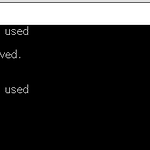 CMD : Shutdown 명령어 정리
CMD : Shutdown 명령어 정리
shutdown 명령어 shutdown -s : 시스템 종료 shutdown -r : 시스템 리부팅 shutdown -s -f : 실행 중인 응용프로그램을 강제로 종료하고 시스템 종료 shutdown -s -t 0 : 시스템 즉시 종료 shutdown -r -t 0 : 즉시 리부팅 shutdown -r -t 60 : 1분 후에 시스템 리부팅 shutdown -s -t 3600 : 1시간 후에 시스템 종료 shutdown -r -f -t 0 : 실행 중인 응용프로그램을 강제로 종료하고 시스템 리부팅 shutdown -a : shutdown 명령 취소 cmd창에서 shutdown -r -t 3600을 입력했을 때 60분 후 windows가 종료됩니다.라는 알림이 정상적으로 뜨는 것을 확인할 수 있습니다.
 C# : 실행프로그램(exe)만 있어도 BouncyCastle.CryptoExt.dll 참조 가능하도록 설정 (dll을 포함한 단일 exe배포)
C# : 실행프로그램(exe)만 있어도 BouncyCastle.CryptoExt.dll 참조 가능하도록 설정 (dll을 포함한 단일 exe배포)
이번 글에서는 실행프로그램(exe)만 있어도 dll참조하여 사용할 수 있는 dll포함 단일 exe배포방법에 대해서 공부하도록 하겠습니다. 저 같은 경우 BouncyCastle.CryptoExt.dll때문에 이번 공부를 하게 되었는데요. 다양한 방법을 정리하여 올려놓았으니 원하시는 방법으로 사용하시면 될 듯 싶습니다! 1. Assembly를 이용한 dll참조 단일 실행프로그램(exe)만들기 사용하고자하는 dll(예시 BouncyCastle.CryptoExt.dll)을 우선 프로젝트에 참조 추가합니다. 그 다음 프로그램 진입점(Program.cs)에 코드를 아래와 같이 변경합니다. [STAThread] static void Main() { AppDomain.CurrentDomain.AssemblyResolv..
//------------------------------------------------------------------ // http - sync 동기식 //------------------------------------------------------------------ HttpWebRequest httpReq = (HttpWebRequest)HttpWebRequest.Create(TargetURi); httpReq.Method = "POST"; httpReq.ContentType = "application/json;"; using (StreamWriter streamWriter = new StreamWriter(httpReq.GetRequestStream())) { streamWriter.Wr..
 C# : MDIControl TabControl안에 자식 프레임 MDIForm 넣기
C# : MDIControl TabControl안에 자식 프레임 MDIForm 넣기
이번 글에서는 메인프레임 안에 여러 개의 자식프레임을 가질 수 있게 MDI형태를 만들어 보도록 하겠습니다. 단, MDI는 TabControl로 구성할 것이며, 자식프레임은 TabPage별로 개별화면을 생성하도록 하겠습니다. * MDI(Multiple Document Interface) : MDI는 메인프레임에 여러 개의 자식프레임(도큐먼트)를 가지고 있는 형태를 말합니다. 1. 새로운 프로젝트 생성 : TestProject라는 이름의 프로젝트를 생성하였습니다. 2. 메인폼 디자인 변경 및 메뉴추가 : 초기 화면크기로는 화면을 비교하기에 너무 작은 것 같아 화면크기를 조금 키웠습니다. 그리고 MDIForm들이 잘 들어갔는지 비교하기 위해 메뉴바(MneuStrip)도 추가로 넣었습니다. 3. MDIContr..
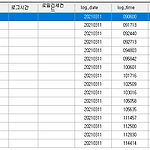 C# : DataGridView DataSource를 DB에서 가져온 DataTable 정보로 세팅
C# : DataGridView DataSource를 DB에서 가져온 DataTable 정보로 세팅
DB에서 가져온 데이터를 DataTable에 담아서 DataGridView에 DataSource를 했는데 내가 원하는 방향대로 매핑되는 것이 아니라 위의 사진과 같이 나온다면 DataGridView 옵션 중 DataPropertyName를 확인해주시기 바랍니다. dgvLogList.Columns.Add("log_date", "로그일자"); dgvLogList.Columns.Add("log_time", "로그시간"); dgvLogList.Columns.Add("log_time_msec", "로밀리세컨드"); dgvLogList.Columns[0].DataPropertyName = "log_date"; dgvLogList.Columns[1].DataPropertyName = "log_time"; dgvLog..

